Werden YouTube-Videos auf Firefox nicht richtig geladen? Stürzt der YouTube-Player auf Firefox ab? Funktioniert die YouTube-Wiedergabe auf Firefox nicht? Werden YouTube-Videos und -Texte auf Firefox nicht richtig angezeigt? Dieser Beitrag bietet Lösungen für diese Probleme.
YouTube funktioniert nicht auf Firefox
Viele YouTube-Nutzer beschweren sich darüber, dass YouTube auf Firefox nicht funktioniert, aber unter anderen Browsern funktioniert es gut. Wie kommt es zu diesem Problem? Es gibt viele Gründe. Sie können die folgenden Korrekturen nacheinander durchführen, um den wahren Schuldigen hinter dem Problem herauszufinden.
MiniTool uTube DownloaderKlicken zum Download100%Sauber & Sicher
Lösung 1: Deaktivieren der Hardware-Beschleunigung
Die erste Lösung für „YouTube funktioniert nicht auf Firefox“ ist die Deaktivierung der Hardware-Beschleunigung. Wie wir wissen, ist die Hardware-Beschleunigungsfunktion sehr nützlich. Allerdings kann sie einige Probleme auslösen, wie z.B. YouTube-Videos funktionieren auf Firefox nicht.
Versuchen Sie also, die Funktion zu deaktivieren und dann zu sehen, ob YouTube wieder gut auf Firefox funktioniert.
Schritt 1: Starten Sie Firefox und wählen Sie dann Einstellungen aus seinem Menü.
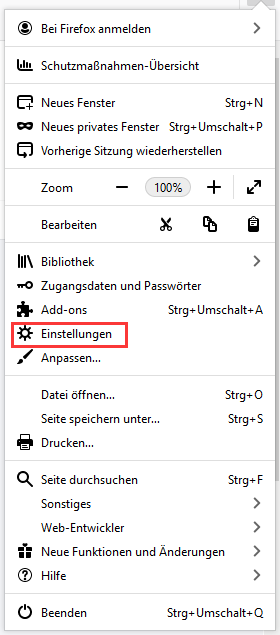
Schritt 2: Scrollen Sie auf der Seite Einstellungen nach unten, bis Sie das Kästchen Empfohlene Leistungseinstellungen verwenden sehen. Deaktivieren Sie das Kästchen und dann das Kästchen Hardware-Beschleunigung verwenden, wenn verfügbar.
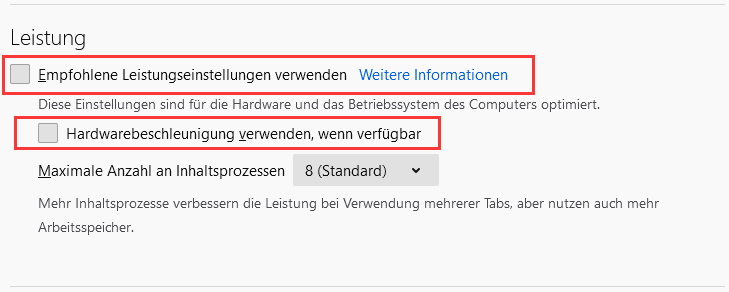
Schritt 3: Schließen Sie die Seite und starten Sie dann den Browser neu.
Lösung 2: Cache und Cookies löschen
Der zweite Schritt zur Behebung des Problems „YouTube funktioniert nicht auf Firefox“ besteht darin, Cache und Cookies zu löschen.
Schritt 1: Öffnen Sie Firefox und wählen Sie Einstellungen aus seinem Menü.
Schritt 2: Wechseln Sie zur Registerkarte Datenschutz und Sicherheit und scrollen Sie nach unten, bis Sie den Abschnitt Cookies und Website-Daten sehen. Klicken Sie dort auf die Schaltfläche Daten entfernen.
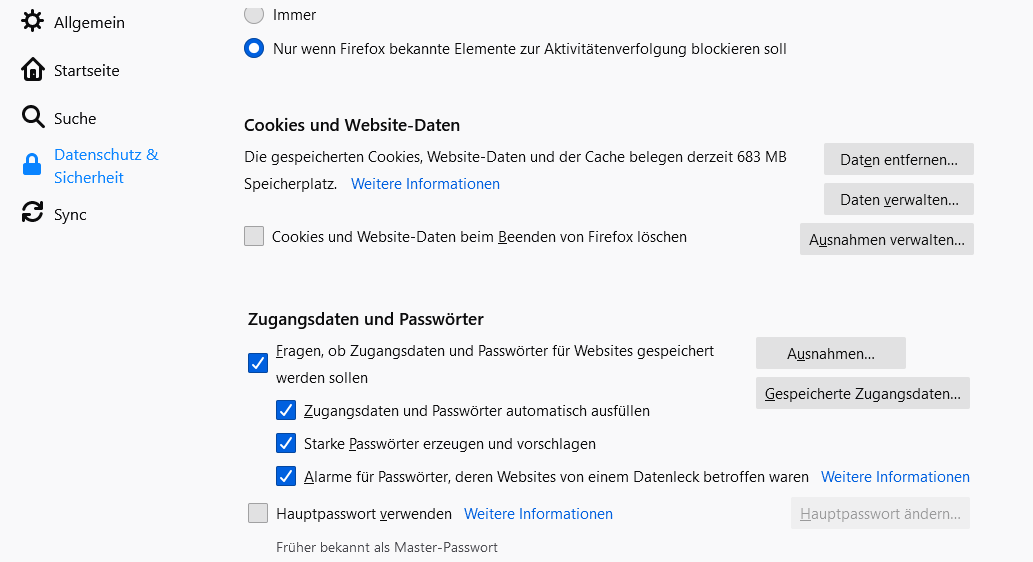
Schritt 3: Aktivieren Sie beide Kästchen im Fenster Daten löschen und klicken Sie dann auf die Schaltfläche Leeren.
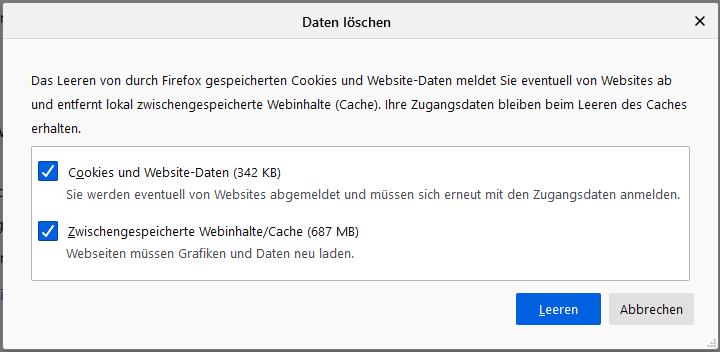
Schritt 4: Wenn der Löschvorgang abgeschlossen ist, starten Sie Ihren Firefox neu.
Lösung 3: Alle verfügbaren Plugins aktualisieren
Der Adobe Flash Player hilft YouTube dabei, Videos richtig abzuspielen. Wenn das Plugin jedoch veraltet ist, kann es sein, dass YouTube-Videos auf Firefox nicht mehr funktionieren. Neben dem Plugin sollten auch andere veraltete Plugins für dieses Problem verantwortlich sein. Versuchen Sie daher, alle verfügbaren Plugins zu aktualisieren.
Schritt 1: Öffnen Sie Firefox und wählen Sie dann die Option Add-ons aus dem Menü.
Schritt 2: Klicken Sie auf das Zahnrad-Symbol oben rechts und dann auf die Option Nach Updates überprüfen.
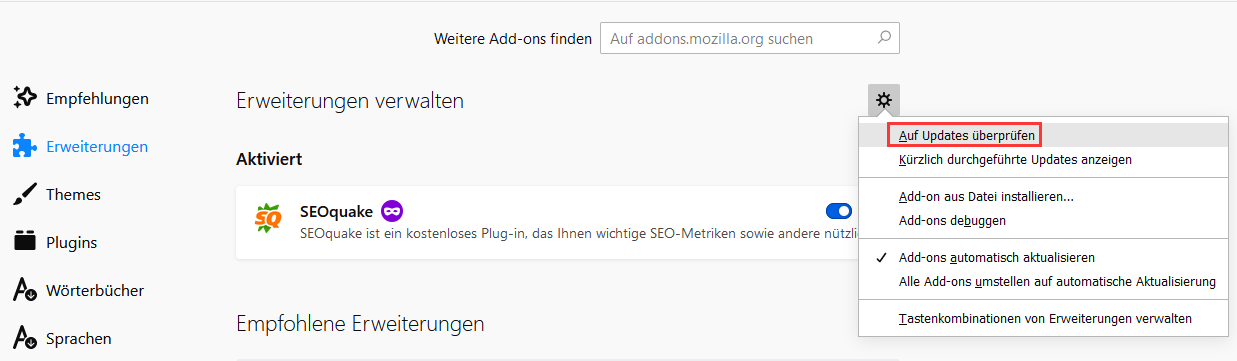
Lösung 4: Firefox aktualisieren
Schritt 1: Starten Sie Firefox und wählen Sie dann die Option Hilfe aus seinem Menü.
Schritt 2: Klicken Sie auf die Option Informationen zur Fehlerbehebung.
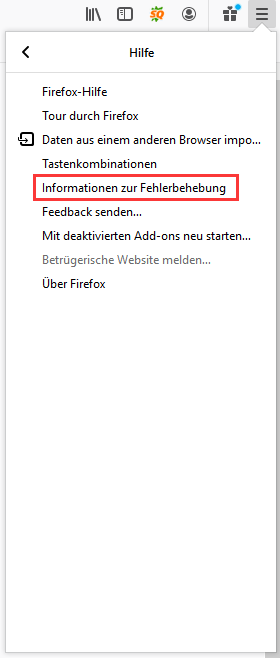
Schritt 3: Klicken Sie auf die Schaltfläche Firefox bereinigen auf der rechten Seite. Klicken Sie anschließend erneut auf die Schaltfläche Firefox bereinigen.
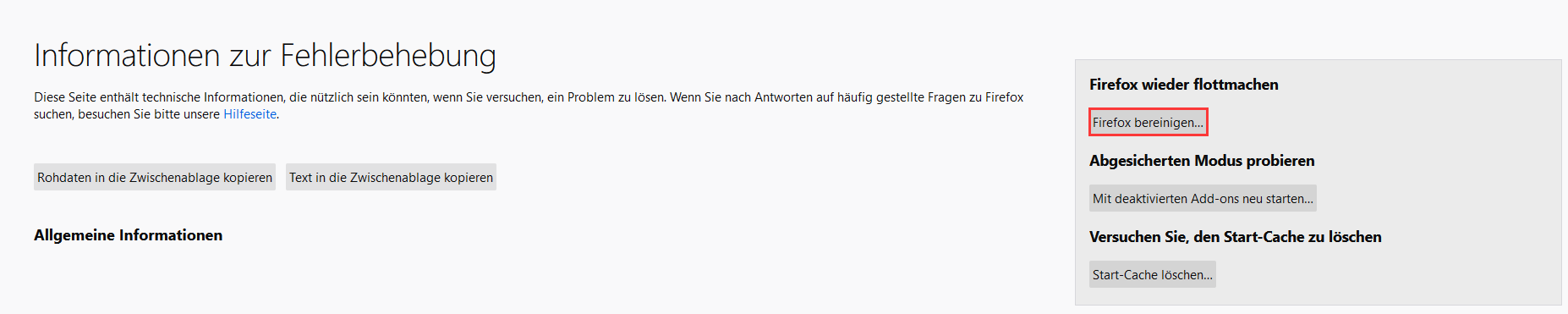
Lösung 5: HTML 5 Video Player überprüfen
Laut YouTube können Videos, die das WebM-Dateiformat verwenden, über HTML 5 im Mozilla Firefox abgespielt werden. Wenn HTML 5 nicht richtig funktioniert, wenden Sie sich bitte an den YouTube-Support.
Lösung 6: Firefox auf die neueste Version aktualisieren
Schritt 1: Öffnen Sie Firefox und wählen Sie die Option Hilfe aus seinem Menü.
Schritt 2: Klicken Sie auf die Option Über Firefox. Firefox wird automatisch auf seine neueste Version aktualisiert.

